ステマ規制に関する表示
当サイトでは、記事本文やサイドバー等に以下が設置されています。御理解の上サイトを利用ください。 1)アフィリエイト広告リンク 2)プロモーション記事 3)記事作成に当たって、販売業者からの提供を受けたハード/ソフト等を使用した記事
Windows PCのトラブル解決とお役立ち情報
当サイトでは、記事本文やサイドバー等に以下が設置されています。御理解の上サイトを利用ください。 1)アフィリエイト広告リンク 2)プロモーション記事 3)記事作成に当たって、販売業者からの提供を受けたハード/ソフト等を使用した記事
この記事を読むのに必要な時間は約 11 分です。

このブログでは、皆さんにWinUp情報をお伝えしているのですが、私の手元環境に配信されたものを中心に記事を書いていますので「皆さんのところに落ちてきたのと違う」という場合が発生します。
また、複数台のPCや複数のOS(Ver.)を管理していて「一括でKBを見たい」という方もいらっしゃると思います。
100%完全とはいきませんが、WinUpカタログ上において一括で調べる検索の仕方やコツをお知らせします。この方法ですと、ネットフレームワークのすべてのVer.や配布された各種ドライバ、OSのVer.違いのものを一括で見ることができます。
また、Winのセキュリティーが厳しくなり「ドライバ署名の問題等によるもの」なのか、「ディスプレイドライバの応答と停止」を繰り返すような場合に(一般的にいわれるWinUpのドライバは使用するな!!!と異なり)一度ドライバをクリーニングしたのちに「WinUpから導入すると収まる」場合があるようです。その点も踏まえてWinUpカタログでのドライバの探し方もお知らせしますね。
注:私はWinUpとしてしまうのですが、現在の正式名称は「Microsoft Update カタログ」となっています。おおめに見てください…。
|
1)KBの検索 |
|---|
以下のページが開きますので、検索窓にキーワードを打ち込み目的のものを探していくことになります。
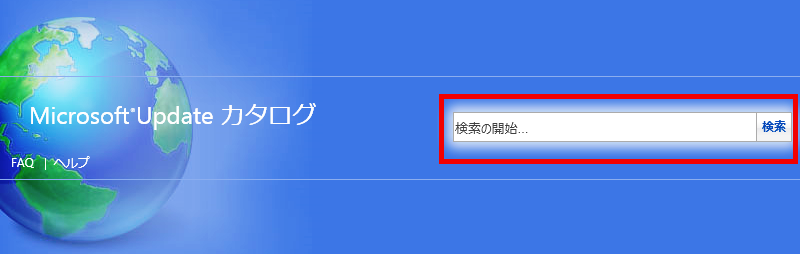
検索の際のコツ
「結果は見つかりませんでした」をなるべく少なくするためのコツの一部です。皆さんも工夫してみてくださいね。
・一ケタの月日は、0を付加して「2018/02」という形式で入れること。
・どういうわけか、複数ワードの組み合わせで検索する際に「2018/02/13 Windows 7」などというように日にちまで入れると(表示すべき検索結果があるにもかかわらず)「結果は見つかりませんでした」となってしまう場合があります。日付を入れて検索する場合は「2018/02」というように年月までに止めおいた方が無難です。(具体的には「2018/02/11 Windows 7」での検索結果がなしでも、「2018/02 Windows 7」で検索した結果の一覧には2/11分が表示されるようなケースがあります。ハードウエアIDが「PCI\VEN_1B21&DEV_0612&CC_0106」などというようなケースで「PCI\VEN_1B21&DEV」などという等に短くすると見つかることもよくあるようです。)
例えば「2018/2」と検索してみると1月などほかの月のものも表示されるケースがありますので、置き換えや修正があった場合などを含めて「表面上の表記と異なる検索」になっている事項があるのかもしれません。
・OS名は、「Windows 7]というように間に半角スペースを入れる
・基本的に正式名称で検索しますが、結果がない場合にキーワードの文字列を短くすると結果が表示されるケースがあります。
・同様にキーワードが複数ある場合に気ワード数を減らしたり、組み合わせを変更すると目的のものが含まれて検索されます。
それでは実際に検索してみましょう。
検索窓に「Windows 10 2018/02/13」と入れて検索してみます。「結果は見つかりませんでした」となります。
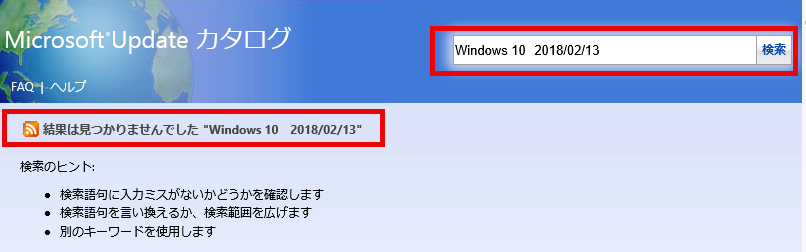
今度は。検索窓に「Windows 10 2018/02」と入れて検索してみます。不思議なことに「2018/02/13」付けのKBが表示されます。(注:2018/02/13というように日にちまで入れた場合に常時表示されないということではありません)
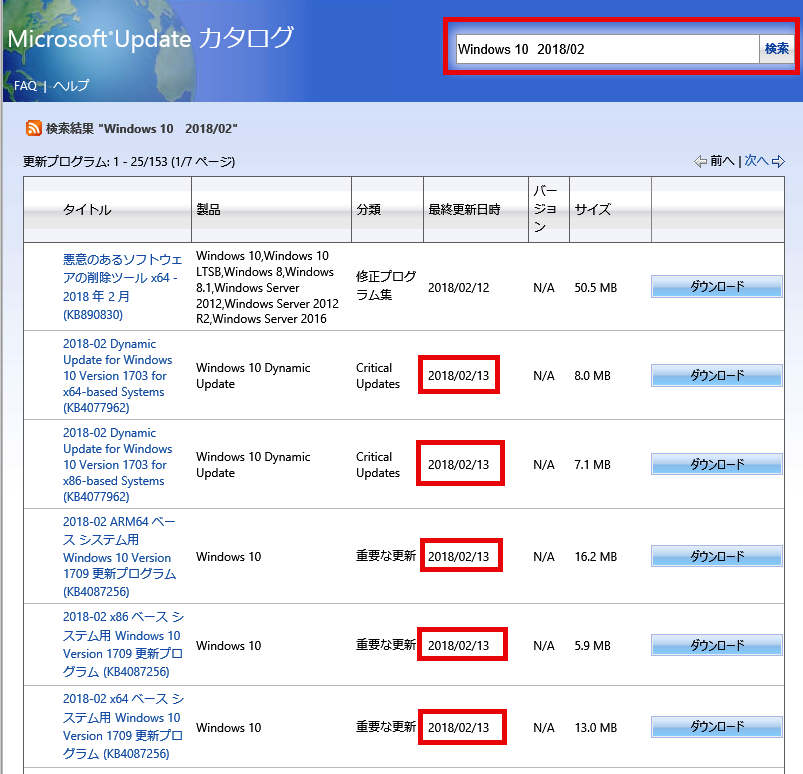
ついでですのでWin7・Win8.1・Win10の2018年2月分の検索結果を見てみましょう。ネットフレームワークの導入Ver.にかかわらず配信されたものすべてやハードウエアドライバも同時に見ることができます
Windows 8.1 2018/02
このケースでは全く異なる日付のものも一緒に表示されます。
Windows 10 2018/02
Win10では現在1511以降のものすべてが表示されるようです。
ブログ内の月ごとのWinUp記事中で以下のリンクを紹介していますが、紹介しているページではWin10各Ver.のセキュリティーアップデートしか見ることができません。この記事で紹介した検索方法もうまく利用してくださいね。
日本語ページ: Windows 10 の更新履歴
英語ページ: Windows 10 update history
|
2)ドライバの検索 |
|---|
ハードウエアIDは、「 ! 」(びっくりマーク)の付いたデバイスや「 ? 」(見ることができないケースもあります)でも多くの場合は見ることができます。ここで見ることができる「ハードウエアID」を利用して、WinUpカタログからドライバを導入することができます。
WinUp時やOSアップグレード時などにドライバがMS汎用ドライバに書き換えられてしまったり、ドライバが適用されなくなる・不正になるなどして、デバイスが正常に動作しなくなる場合があります。
簡単にできますので、万が一の備えとしてブログ内の「 【メーカーPCもOK】ドライバを一括で抽出する【Win10クリーンインストール】 」を参考に自分のPCのドライバを保全しておきましょう。
まず、コントロールパネルのデバイスマネージャーを開き、デバイスのプロパティー ⇒ 詳細タブ ⇒ プルダウンよりハードウエアIDを選択して、「目的のデバイスのハードウエアIDを取得」します。
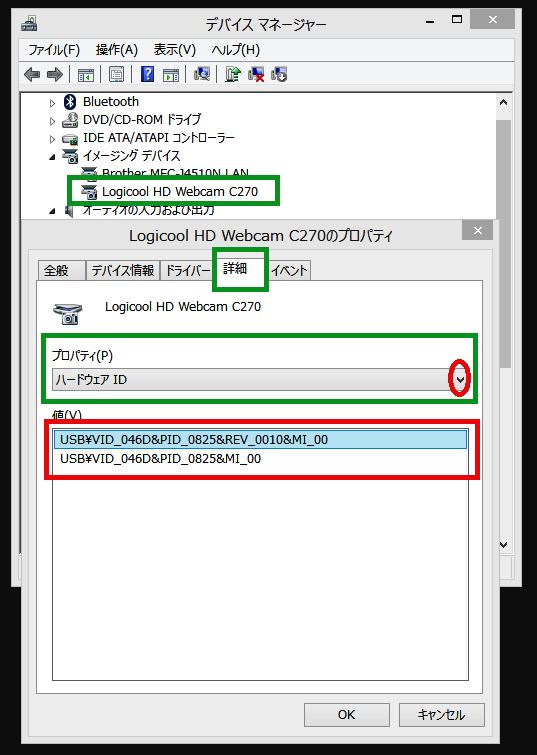
次の2個が出てきています。通常は複数個出てきた場合、「出てきた中で一番短いもの」を使って検索します。このケースでも上側の長いハードウエアIDで検索すると出てきません。また、短い方のハードウエアIDで検索しても出てこない場合に後ろの方から少しずつ削っていくと出てくるケースもあります。
USB\VID_046D&PID_0825&REV_0010&MI_00
USB\VID_046D&PID_0825&MI_00
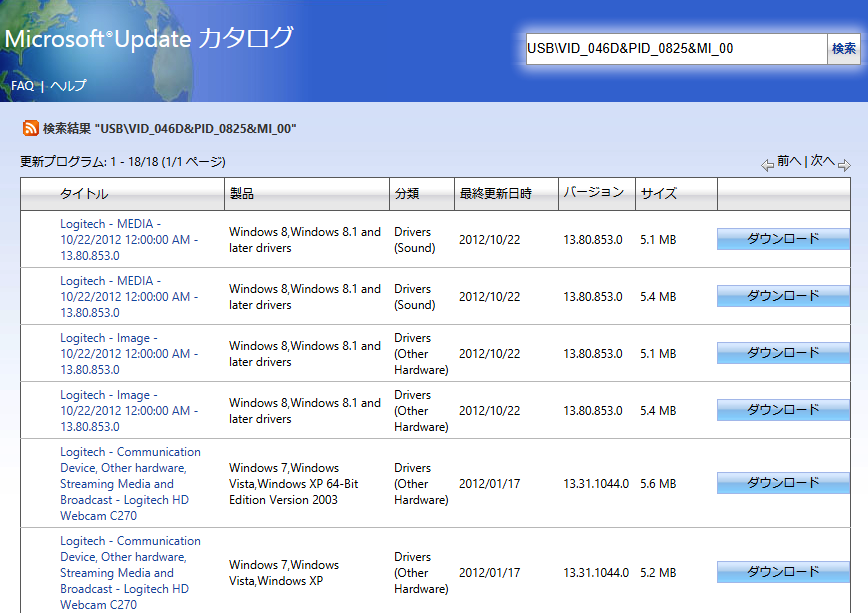
表示されたものから「対応OSの一番新しいドライバ」をダウンロードして導入します。
More
・対応するOSのドライバがないケースでは、以前のOSのドライバの内OSのビット数が合致するものの導入を試します。適用できなかった場合は、ベンダー提供のOSに対応する最新ドライバを導入してみることになります。
・WinUp後に今まで動作していたデバイスが突然使用できなくなったり、動作がおかしくなる場合があります。
特に以前のPCからアップグレードしている場合に、「本来アップグレード後のOSでは、ドライバのデジタル署名が無効であるがアップグレード時の例外登録」のおかげで動作していたものの例外登録が外れてしまったために不正になるケースがあります。
この場合は、ベンダーから落としたデバイス対応のドライバを導入しても動作するように回復しません。
そのようなケースで、CCleanerなどのツールで当該ドライバを完全削除(セーフモード起動での操作が必要です)後に、WinUPからアップグレード前のOSに対応するドライバが導入できると回復できるケースがありますので覚えてコクと良いでしょう。
WinUpカタログで見つけられない場合
Google先生に頼ります。ハードウエアIDで検索してみてください。多くの場合は、デバイスのベンダー名や機種名などが出てきます。それをもとに探してみてくださいね。
また、よくあるケースとしてチップセットドライバなどのように複数デバイスのドライバセットの一部としてドライバが提供されているようなケースで、単体のハードウエアIDをグーグル検索すると上位のドライバセットが見つかるケースも多いですからこれも覚えて言うてくださいね。
More
ベンダー提供の最新ドライバとWinUp提供のドライバについて
一般にWinUpでドライバを導入してはいけない・不都合が出やすい、また最新ドライバがWinUpで配信されるは遅いなどといわれ、ベンダーページから最新のドライバを導入すべきといわれています。
このことは、ほとんどのケースで正しいものです。
ところが、Win8.1以降のOSでは「起動時には複数の場所からシノニムにドライバが読み込まれる、セキュリティー上Win OSのファイルの書き換えや上書きに厳しい制限がある、そのためWinUp経由ではなくサードパーティーから提供されるドライバは別の場所に格納されるのではないか、(ソースの怪しいものもありますが)などということがあり、記事の冒頭のほうでお話ししたように「今まで動いていたデバイスが動かなくなってしまった・ディスプレイドライバの停止と応答を繰り返す」などのケースでは「WinUpからのドライバを適用すると改善するケース」が見られるようになっています。
今までも、デバイスがうまく動作しない場合などに古いVer.に戻してみるという対応がありました。その選択肢の中に「WinUp経由のドライバを適用してみる」というのも必要かもしれません。
今回の記事はここまでです。この記事が、皆さんのお役に立てば幸いです。
0
